
حل مشكلة الوضع الليلي لا يعمل في جوجل كروم..جوجل كروم يعد من أفضل المتصفحات التي تستخدم لمستخدمي هواتف الأندوريد، ولكن لا تطبيق بلا مشاكل، وما نتحدث عنه هنا هو الوضع الليلي، والوضع الليلي يعد من المميزات الهامة في هواتف الأندرويد، ويفيد في الحفاظ على البطارية، وفي أنه يساعد في الحفاظ على النظر في الظروف الليلية، فماذا إن واجهتك مشكلة الوضع الليلي لا يعمل في جوجل كروم؟ تابع لتتعرف على الحلول التالية.

حل مشكلة الوضع الليلي لا يعمل في جوجل كروم
وتاليًا سنوضح الحلول الممكنة لتلك المشكلة لنرى أيهم سيصيب في حلها معك!
إعادة تشغيل التطبيق
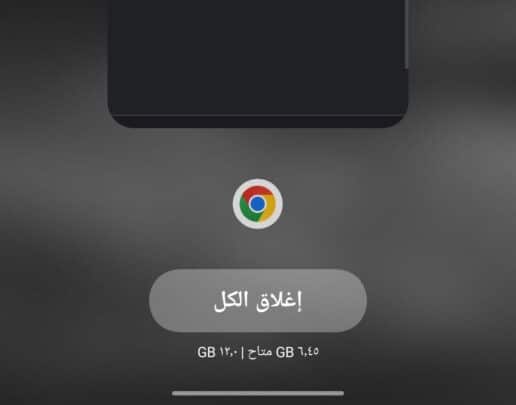
إعادة تشغيل التطبيق هو من الحلول الفعّالة أحيانًا لحل مشكلات التطبيقات، فإعادة التشغيل يُمكنك من إعادة تهيئة التطبيق من جديد ليعيد بناء أجزائه الداخلية، فيمكن أن تقوم بإزالة التطبيق من الخلفية وإعادة فتحه مجددًا بشكلٍ طبيعيّ، ثم انظر لترى ما إذا تم حل مشكلة الوضع الليلي لا يعمل في جوجل كروم أم لا.
تفقد إعدادات الوضع الليلي في الهاتف
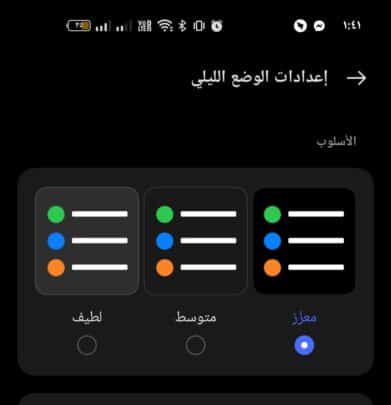
الوضع الليلي في هواتف الأندرويد يأتي بإعدادات كاملة للتحكم في تشغيله، يمكن أن تضبطه على الوضع التلقائي، ويمكن أن تقوم بضبطه يدويًا كلما أردته، وبالوضع التلقائي فإن الوضع الليلي يعمل عند وقت غروب الشمس، ويعود الهاتف للوضع النهاري عند وقت شروق الشمس، فيمكن أن تجد أنك تواجه مشكلة الوضع الليلي لا يعمل في جوجل كروم إثر ضبطه على الوضع التلقائي، قم بضبطه يدويًا لترى ما إذا تم حل المشكلة أم لا.
تفقد إعدادات الوضع الليلي في كروم
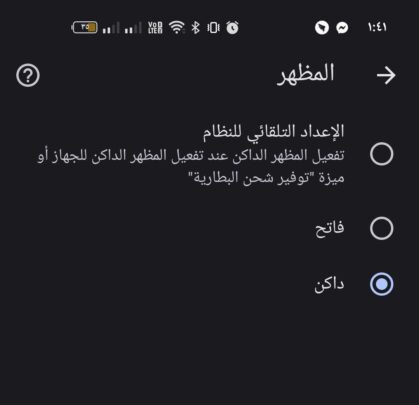
من مميزات متصفح كروم هو إمكانية التحكم في الإعدادات بشكلٍ واسع وحر، ومن إحدى الإعدادات التي يمكن ضبطها هي إعدادات الوضع الليلي والنهاري في التطبيق، حيث يمكنك أن تقوم باختيار الوضع الليلي في التطبيق دون الحاجة إلى تطبيق الوضع الليلي في الهاتف، ولهذا تفقد ما إذا كان المتصفح مضبوط على الوضع الليلي لترى ما إذا تم حل مشكلة الوضع الليلي لا يعمل في جوجل كروم أم لا.
مسح بيانات التطبيق
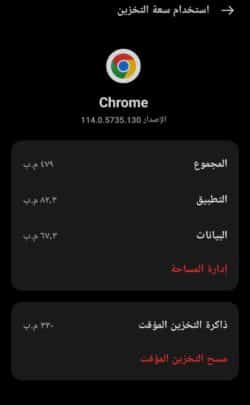
مسح البيانات هو ما يُمكنك من إعادة تهيئة بيانات وملفات التطبيق الذي تواجه معه أية مشكلة، ككل التطبيقات فإن متصفح كروم يمكن أن يتعرض لتلف إحدى ملفاته المختزنة مؤقتًا، والتي تؤثر على آداء التطبيق حينئذٍ مما قد يؤدي إلى مشكلة الوضع الليلي لا يعمل في جوجل كروم، لذلك ما عليك هو التوجه لإعدادات تطبيق كروم، للقيام بحذف الملفات المؤقتة لترى ما إذا تم حل المشكلة أم لا.
تمكين الوضع الليلي في كروم
وما نتحدث عنه هنا هو إعدادات إضافية أخرى لا تظهر لعامة المستخدمين، والتي تستخدم للحالات الإستثنائية كالمشكلة التي نناقشها وهي مشكلة الوضع الليلي لا يعمل في جوجل كروم، وما سنفعله هو فرض الوضع الليلي في جوجل كروم من خلال إعداد داخلي بالتطبيق من خلال تمكين تلك الميزة من داخل جوجل كروم..وذلك يكون كالتالي:-
- توجه إلى متصفح كروم وقم بكتابة المسار التالي في مربع بحث جوجل
- chrome://flags/
- ثم قم بكتابة Dark في مربع البحث أعلاه..ثم اضغط على السهم عند Default ثم اختر Enable لتفعيل فرض الوضع الليلي في كروم
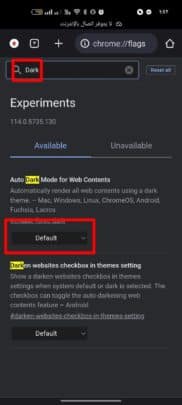
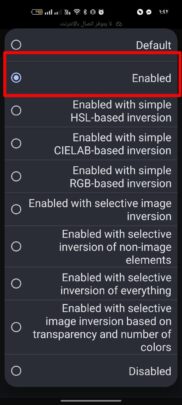
- ثم اضغط على Relaunch لإعادة تشغيل التطبيق لترى ما إذا تم حل مشكلة الوضع الليلي لا يعمل في جوجل كروم أم لا.
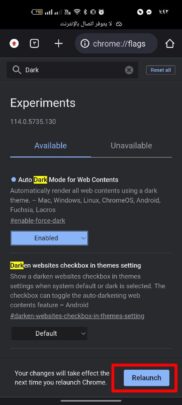
تحديث التطبيق
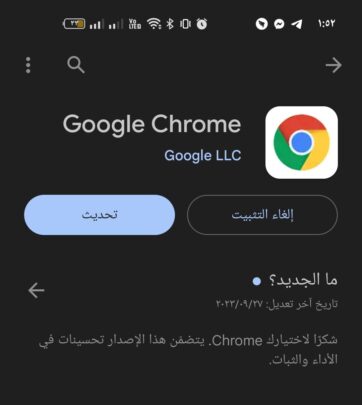
دومًا ننصح بتحديث التطبيق عند مواجهة أية مشكلة، فإن حدثت أي مشكلة متعلقة بالتطبيق وتم تحديدها كمشكلة عامة لدى عديد من المستخدمين، حينئذٍ يمكن ضبط المشكلة وإصلاحها من خلال الشركة المطورة من خلال إرسال تحديث يحل المشكلة إلى المستخدمين..لذلك قم بتحديث متصفح كروم لترى ما إذا تم حل مشكلة الوضع الليلي لا يعمل في جوجل كروم أم لا.
اقرأ أيضًا:أفضل 7 حلول لـ خطأ فتح الراوبط في انستجرام للأندرويد







